
Beberapa user berpendapat tampilan Windows tidak secantik seperti sistem operasi lainnya. Apakah kamu sependapat? Jika tampilannya dibandingkan dengan Mac atau Linux, Font pada Windows terlalu kaku. Walaupun Windows sudah berusaha memperbaikinya dengan desain Modern UI atau Metro, tapi tetap saja fontnya masih kurang halus.
Saat ini Windows menggunakan teknologi DirectWrite yang digunakan sebagai dasar teknologi ClearType miliknya. Teknologi tersebut digunakan sebagai rendering font, tapi masih kalah dengan teknologi FreeType yang digunakan Mac, Linux dan Android.
Jika kamu sedang mencari trik untuk membuat font Windows tampak cantik dan halus seperti Mac atau Linux, maka kamu sangat beruntung. Kali ini WinPoin akan berbagi trik tersebut, ada dua software yang bisa menggantikan teknologi DirectWrite dengan FreeType.
GDIPP

Apa itu GDIPP? Pada tahun 2006 ada developer Jepang yang sudah muak dengan rendering font Windows dan ingin menyelesaikan permasalahan tersebut. Kemudian ia menciptakan program yang disebut dengan GDI++ untuk menggantikan ClearType. Namun sayang development software ini terhenti, namun beberapa developer ada yang mengambil alih dan mengambil source code inti program tersebut.
Dibawah nama baru yaitu GDIPP, developer ini mulai bekerja untuk kesuksesan program dengan menambahkan lebih banyak fitur, meningkatkan performa dan mengurangi masalah kompabilitas dari berbagai versi Windows. GDIPP menjadi program yang jauh berbeda dari GDI++ yang ternyata menggunakan source code baru.
Cara Menggunakan GDIPP
Untuk menggunakan software ini sangatlah mudah sama seperti kebanyakan software lainnya. Kamu hanya perlu mendownload software ini dan kemudian menginstallnya. Setelah itu software akan menyesaikan font dengan system Windows.
Mengetahui GDIPP Lebih Lanjut
GDIPP berjalan dengan 4 aplikasi background yang terpisah dan berjalan otomatis saat startup Windows.
- gdipp_svc_32.exe
- gdipp_svc_64.exe
- gdipp_hook_32.exe
- gdipp_hook_64.exe
Jika kamu menggunakan Windows 32-bit, maka proses yang terlihat hanya akan ada dua. Untuk pengguna Windows 64-bit akan melihat 4 proses secara bersamaan.
Aplikasi GDIPP telah diuji di Windows XP dan 2003, software ini berjalan tidak baik karena ada perbedaan versi Windows yang menyebabkan ketidak stabilan hasil rendering font. Jika kamu mengalami masalah tersebut maka kamu bisa mencoba ezgdi, itu adalah proyek lain dari GDI++ untuk rendering font di Windows.
MacType

Apa itu MacType? Sama halnya seperti GDIPP, MacType juga terinspirasi membuat rendering font Windows agar tampak seperti Mac. Setelah berhentinya proyek GDIPP munculah proyek MacType, namun yang dilakukan software ini lebih canggih.
GDIPP adalah software yang mudah, kamu tinggal menginstallnya dan semua beres. Sedangkan MacType sangatlah berbeda, ada pengaturan custom yang bisa kamu atur. MacType sangat cocok buat kamu yang suka otak-atik.
Cara Menggunakan MacType
Untuk masalah installasi semua software Windows sangat mudah, kamu hanya perlu mendownload MacType dan install maka semua beres. Yang membedakan disini adalah setelah proses install ada beberapa hal yang perlu kamu atur.
Mengetahui MacType Lebih Lanjut
Seperti yang sudah dikatakan diatas, setelah menginstall ada beberapa hal yang perlu kamu atur. Dari hasil installasi akan terdapat dua shortcut, satu diantaranya adalah MacType Wizard dimana kamu bisa mengatur MacType dengan mudah hanya memilih profile yang sudah tersedia.

Yang Kedua adalah MacType Control Panel dimana kamu bisa membuat profile font baru atau mengedit profile font yang sudah ada. Profile font menentukan hasil yang terlihat dalam proses font yang halus.
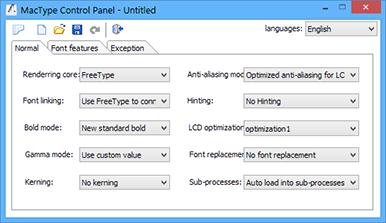
Walaupun hasil font sudah halus akan terlihat lebih baik jika kamu memilih font yang pas. Apakah kamu cukup puas dengan tampilan Windows dengan teknologi font ClearType yang sekarang atau kamu lebih memilih menggunakan teknologi FreeType di atas?

